
【初心者向け】暗号資産取引所「OKJ」で「FNCT」を購入する方法を解説!
こんにちは、コヤマです!
この記事では、暗号資産取引所「OKJ」で暗号資産「FNCT」を購入する方法について解説していきます。
暗号資産取引所「OKJ」について詳しく知りたい方は、公式HPをご確認ください。
暗号資産「FNCT」についての詳細は、以下の記事を参考にしてみてください。
注意事項
この記事は、すでにOKJの口座開設が完了している方向けの記事です。
まだ口座開設をしていない方は、こちらのリンクから登録をどうぞ!
※リンクには友達紹介キャンペーンが含まれています。
それでは、購入方法の解説に移ります!
購入方法の解説
1. OKJの口座に入金する
OKJのアプリを開き、「入金」 をタップします。

入金する資産を選択し、「日本円入金」 をタップします。

※OKJでは、銀行振込のみ対応しています。
振込先の銀行口座情報が表示されますので、ご自身の銀行から振込を行ってください。

振込が完了すると、数分以内にOKJの口座に資金が反映されます。
2. 資金を取引口座へ移動する
OKJでは、暗号資産を購入する前に「入出金口座」から「取引口座」へ資金を移動する必要があります。
画面右下の「資産」 をタップし、資金の管理画面を開きます。

資金が「入出金口座」にある状態ですので、これを「取引口座」に移動させます。
画面右側の「振替」 をタップし、移動する金額を入力します。
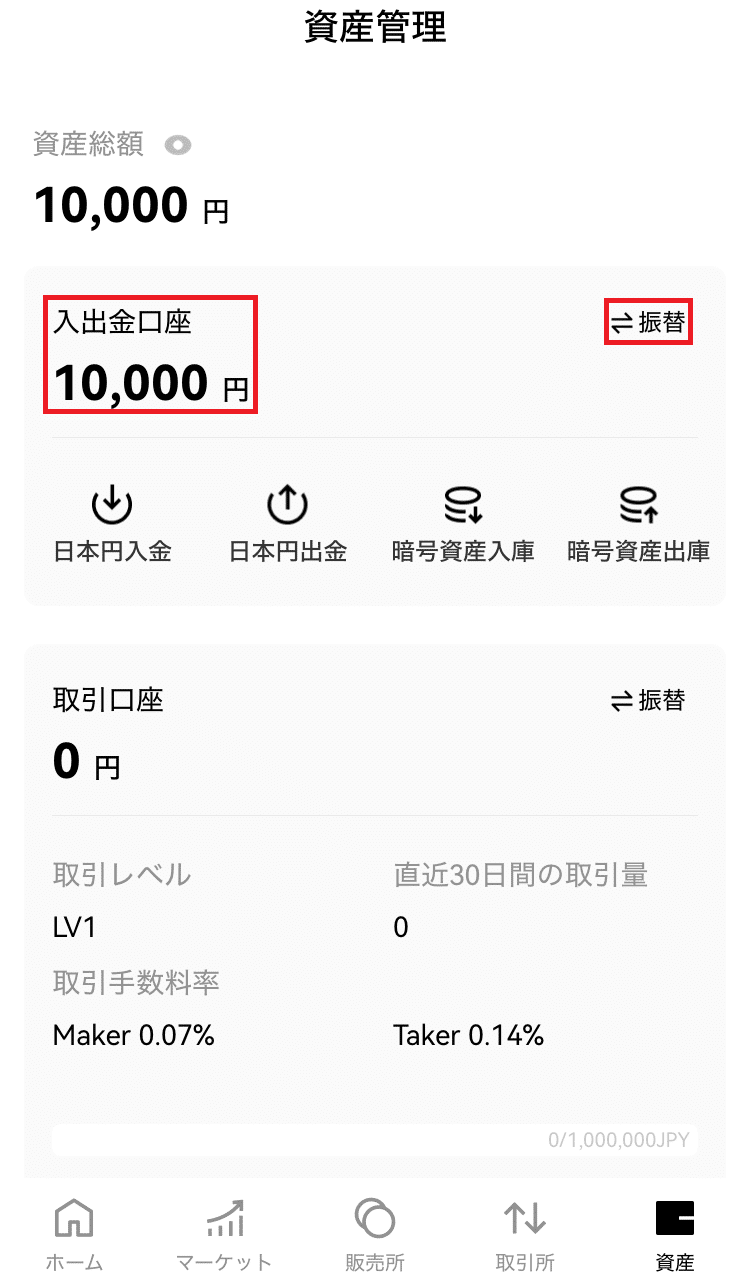
全額移動する場合は「全て振替」をタップ。
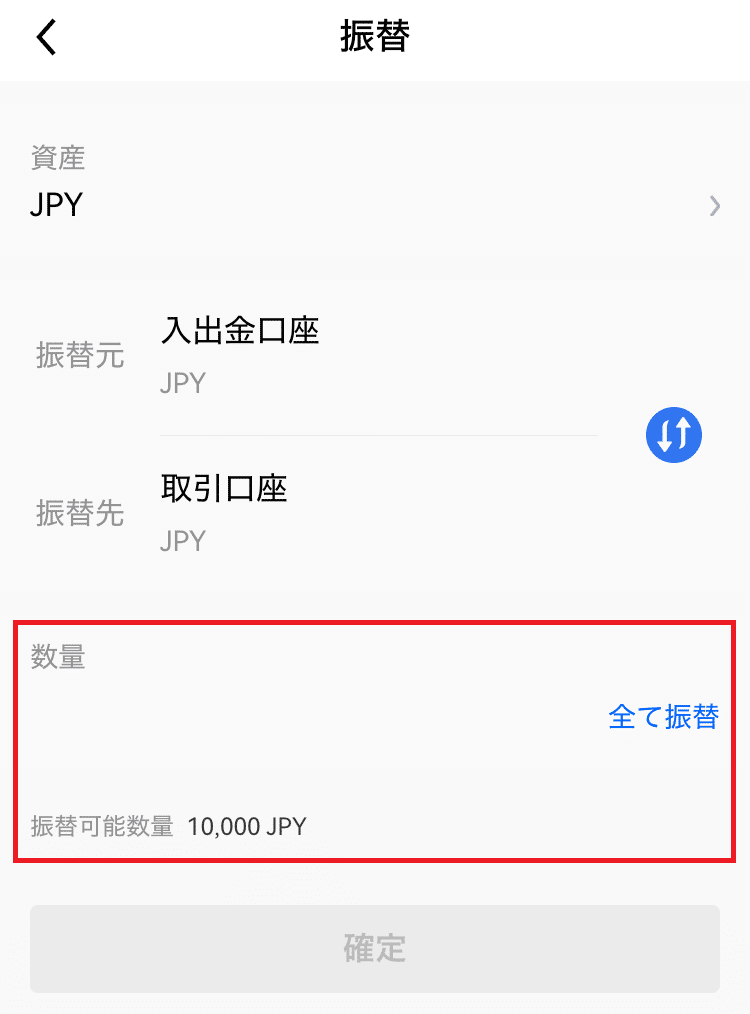
「確定」 をタップして資金を取引口座に移動します。

※誤って取引口座に資金を移動してしまった場合でも、「振替」を使って再度入出金口座に戻すことができます。
3. FNCTを購入する
準備が整ったら、いよいよ「FNCT」を購入していきましょう!
画面下の「取引所」をタップします。
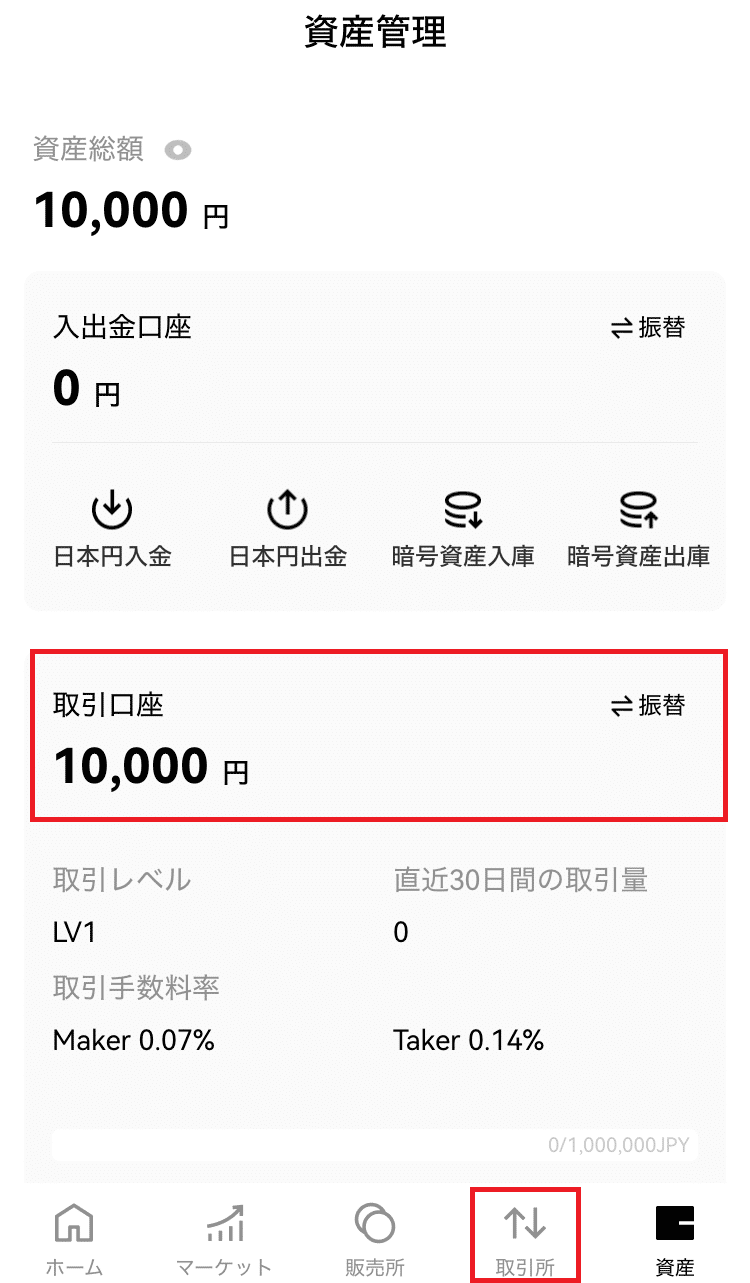
初期画面では「BTC/JPY」の取引画面が表示されているので、「BTC/JPY」 をタップして「FNCT/JPY」に切り替えます。
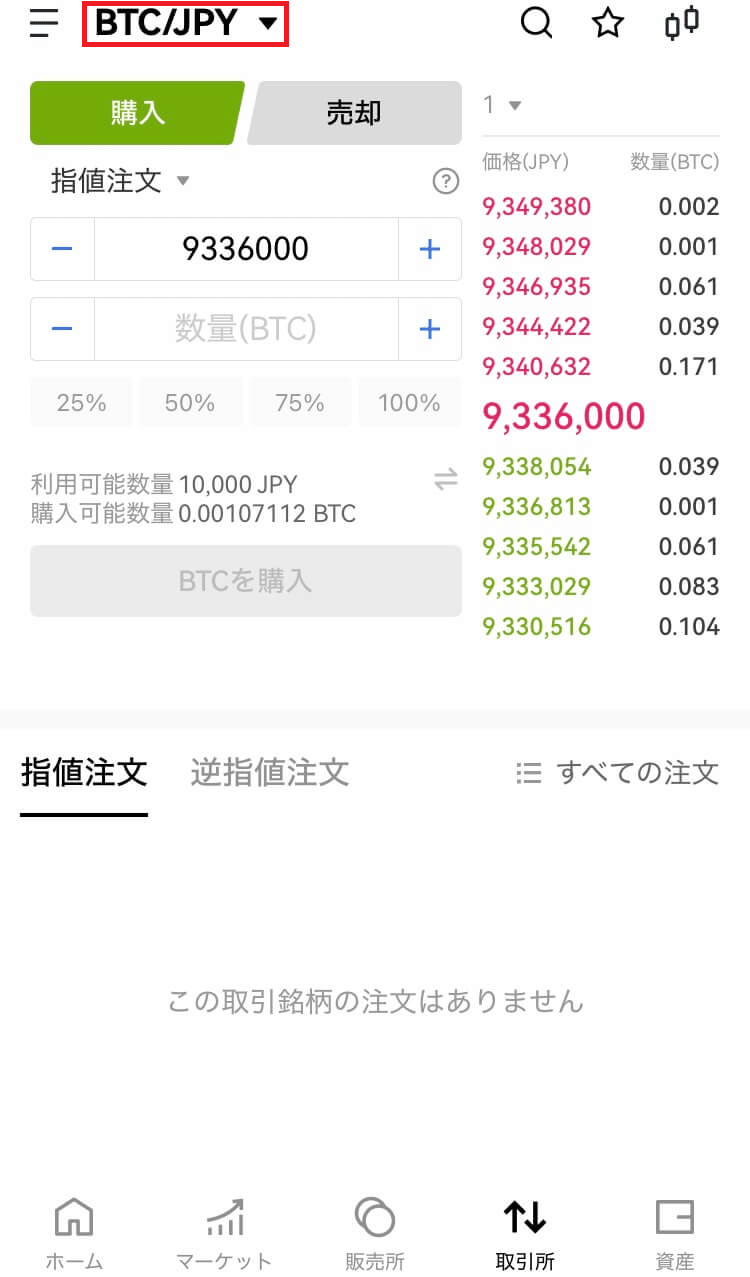

「FNCTを購入する画面」に切り替わりましたら、購入方法を選択します。
基本的には自分で価格を指定する「指値注文」がオススメですが、今回はすぐに購入できる「成行注文」を選択します。
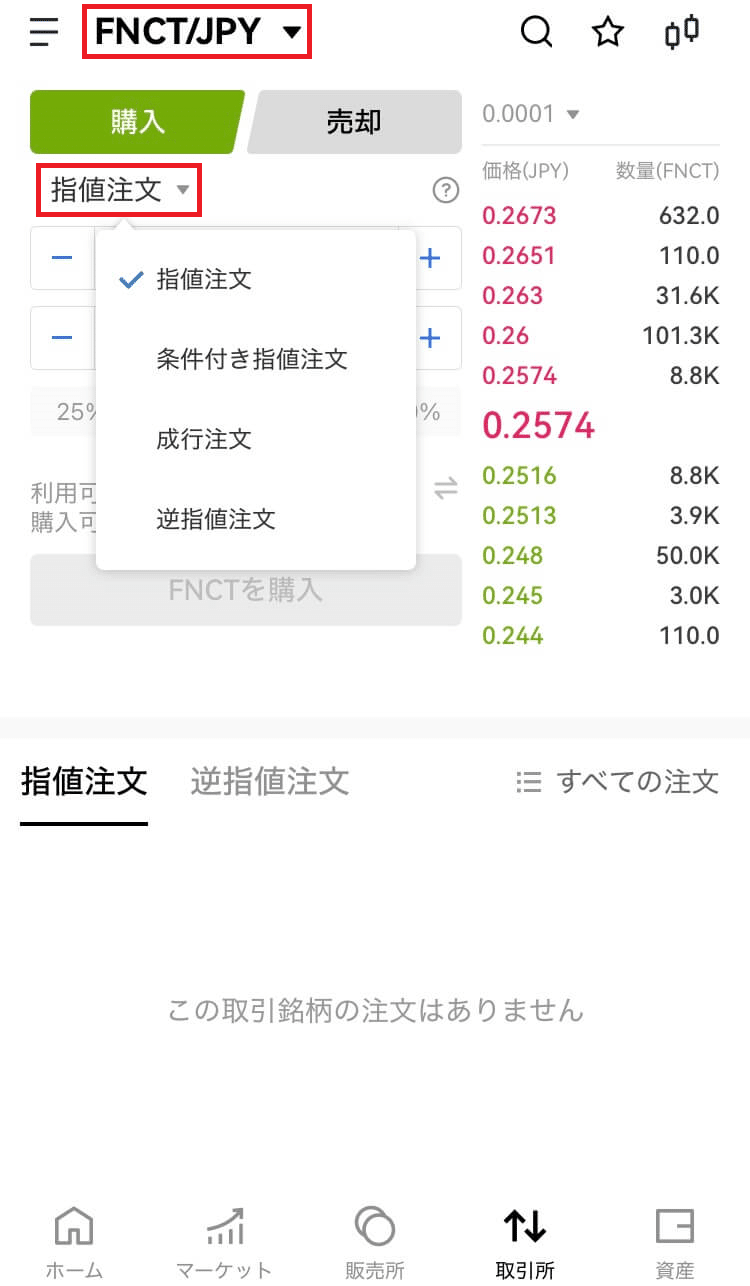
購入金額を入力し、「FNCTを購入」 をタップします。
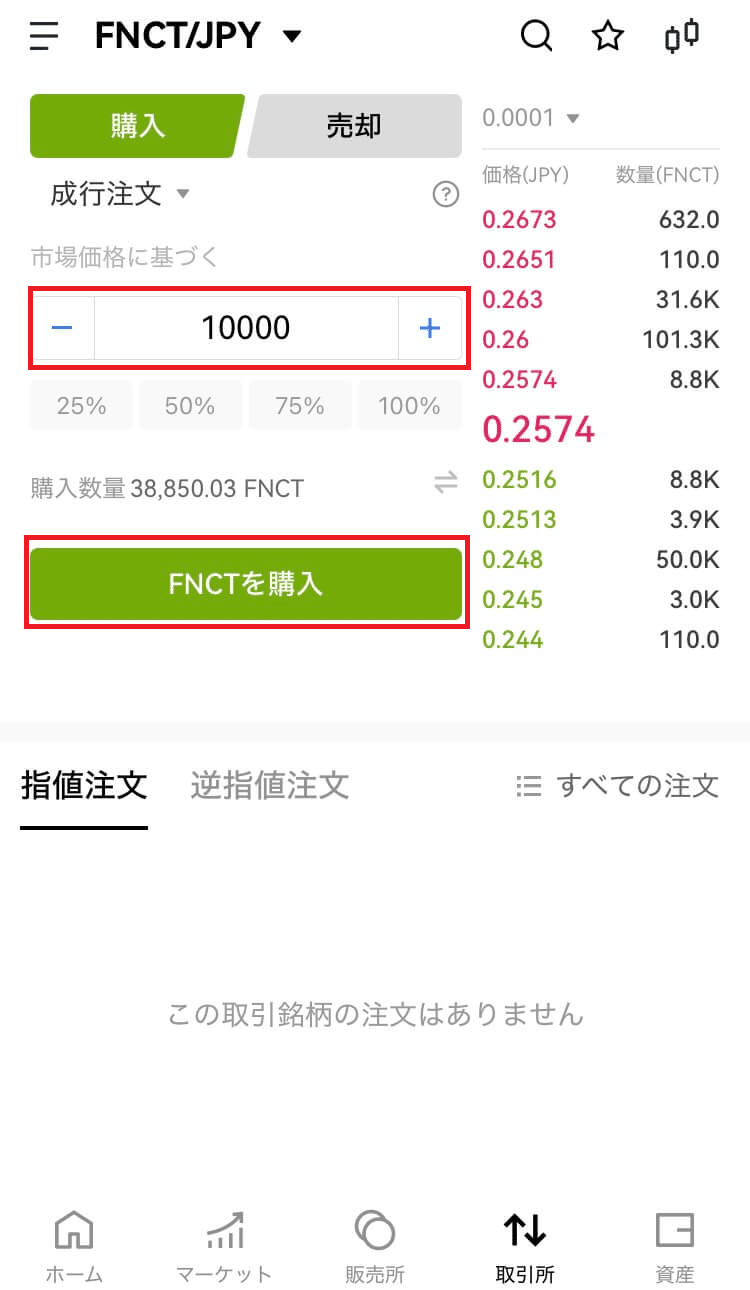
取引パスワードを入力し、「確認」 をタップ。
(ログインパスワードと取引パスワードは異なるため、入力時には注意が必要です。)
これで成行注文が完了し、すぐに購入が確定します。
※暗号資産の購入には手数料がかかります。手数料の影響で、購入後の資産額が購入金額よりも下がる可能性があるため、手数料に注意しておきましょう。
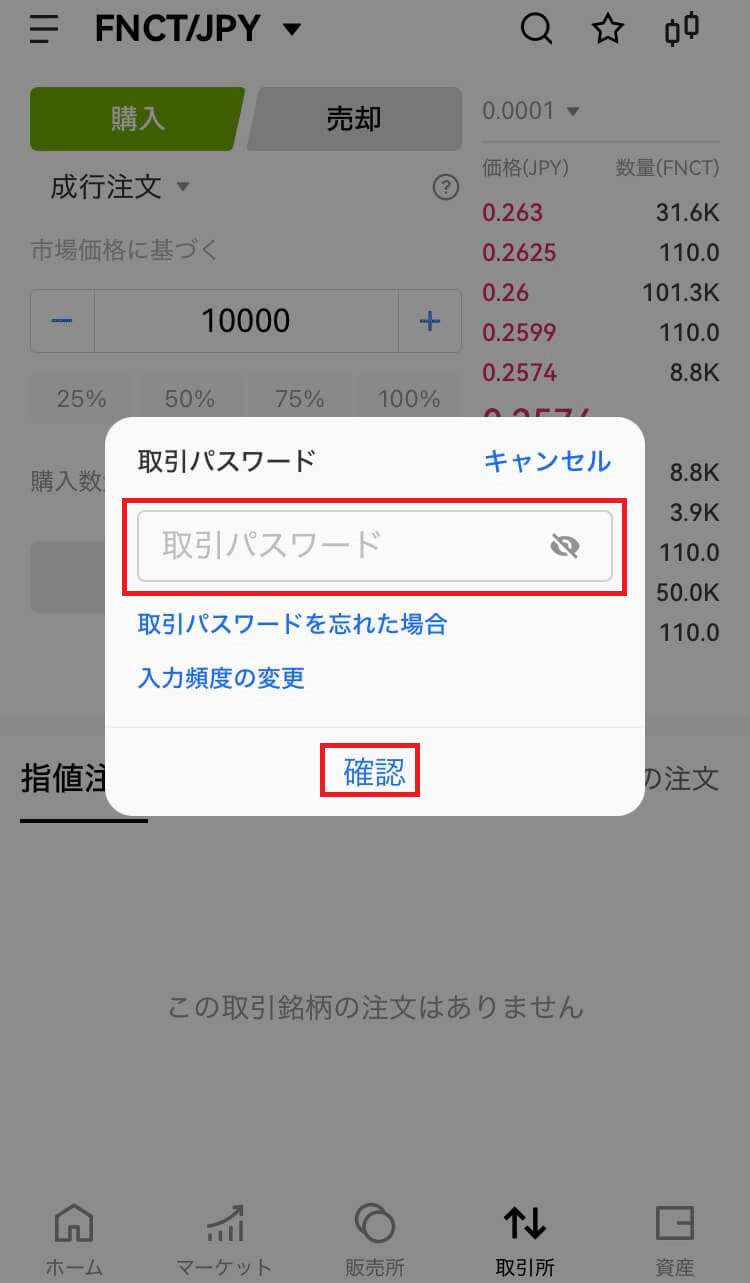
4. 購入したFNCTを確認する
資産管理画面の取引口座をタップし、「FNCT」の購入を確認します。
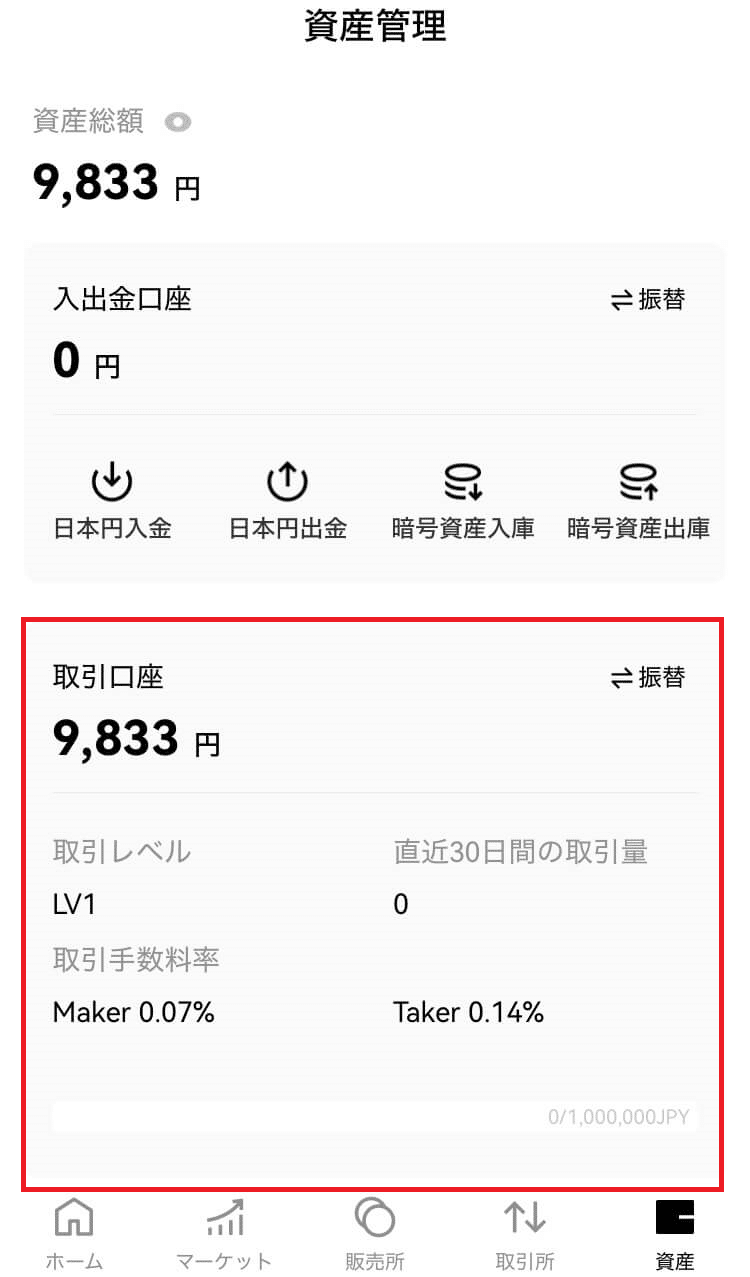
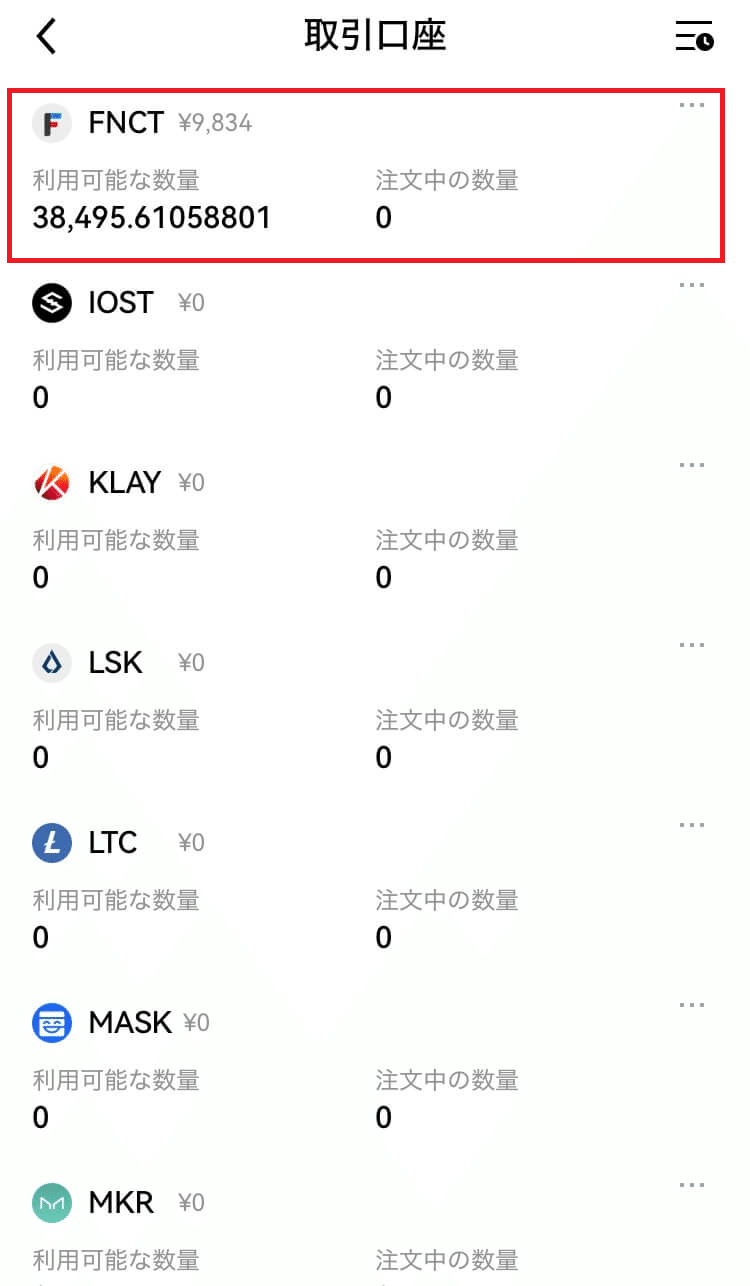
お疲れ様でした!これで無事にFNCTの購入が完了しました!
まとめ
今回は、暗号資産取引所「OKJ」で「FNCT」を購入する手順を解説しました。ポイントは以下の通りです。
入金:銀行振込を利用してOKJの口座に資金を入金。
資金移動:入金後、「入出金口座」から「取引口座」へ資金を振替。
FNCTの購入:「FNCTは価格変動があります。購入時の価格から資産が上下することがあるため、相場を確認することをおすすめします。」
購入後の確認:資産管理画面で購入したFNCTを確認。
以下の記事で、購入したFNCTをメタマスクへ送金する方法を解説しています!
「FiNANCiE」については、以下の記事もチェックしてみてください!
最後までお読みいただき、ありがとうございました!
それではまた!
【お知らせ】
今後、FNCTを所有していると、LIVEアプリ上で遊べる無料ゲーム「social.meme」でも特典を受けられそうです。
まだゲームをはじめられていない方は、以下の招待リンクからはじめてみて下さい。2,500ポイント獲得でき、ゲームを有利に進められます。
social.memeのはじめかたについては、以下の記事がとても参考になりますので、ご覧になってからゲームを始めてみてください。
いいなと思ったら応援しよう!

